Logitech K520-toetsenbord werkt niet? Geen zorgen! Hoewel het erg frustrerend, je bent zeker niet de enige die dit probleem te ervaren. Veel Logitech-toetsenbordgebruikers hebben onlangs hetzelfde probleem gemeld. Nog belangrijker, je zou het vrij gemakkelijk moeten kunnen oplossen …
probeer deze fixes:
hier is een lijst met fixes die dit probleem hebben opgelost voor andere Logitech-toetsenbordgebruikers. Je hoeft ze niet allemaal te proberen. Werk je een weg door de lijst tot je degene vindt die de truc voor je doet.
- problemen met de hardware
- het toetsenbordstuurprogramma
- opnieuw installeren Logitech unifying software
- Herstart de Human Interface Device Service
problemen met de hardware
voordat u andere oplossingen probeert, moet u eerst de problemen met de hardware op uw Logitech K520-toetsenbord oplossen.
Stap 1: Sluit de unifying-ontvanger aan op verschillende USB-poorten.
Stap 2: Controleer of de batterijen in uw toetsenbord voldoende zijn.
Stap 3: Reset uw Logitech K520-toetsenbord.
als uw Logitech K520-toetsenbord vaak verbinding verliest of niet reageert op de toets die u indrukt, kunt u onderstaande instructies volgen om uw toetsenbord opnieuw in te stellen:
- druk op de Reset-of Connect-knop op de unifying-ontvanger als deze er een heeft.
- druk op de Reset-of Connect-knop op uw toetsenbord.
- herstart uw computer en sluit het toetsenbord opnieuw aan op uw computer.
Stap 4: Sluit uw toetsenbord aan op een andere computer om te zien of het werkt.
als dit probleem blijft bestaan nadat u het toetsenbord opnieuw hebt ingesteld, moet u het toetsenbord verbinden met een andere computer om te zien of het goed werkt.
als het nog steeds niet werkt, kan het suggereren of het toetsenbord zelf defect is. Als het toetsenbord goed werkt op een andere computer, maak je geen zorgen! Probeer de onderstaande oplossingen één voor één om uw computer problemen op te lossen.
Fix 1: Werk het toetsenbordstuurprogramma
bij als het toetsenbordstuurprogramma op uw computer defect of beschadigd is, kan het zijn dat uw Logitech K520-toetsenbord ook niet goed werkt.
stuurprogramma ‘ s bijwerken moet altijd uw go-to optie zijn als er iets mis gaat met uw computer of systeem. Of u er nu voor kiest om de stuurprogramma ’s handmatig bij te werken, Windows Update te gebruiken of een vertrouwd product van derden te gebruiken, het is essentieel dat u te allen tijde de nieuwste juiste stuurprogramma’ s voor uw besturingssysteem hebt.
als u niet op uw gemak bent met apparaatstuurprogramma ‘ s, raden we u aan Driver Easy te gebruiken. Het is een tool die detecteert, downloads en (als je Pro) installeert een stuurprogramma updates van uw computer nodig heeft.
- download en installeer het stuurprogramma eenvoudig.
- voer het stuurprogramma eenvoudig uit en klik op Nu scannen. Driver Easy scant vervolgens uw computer en detecteert eventuele probleem drivers.
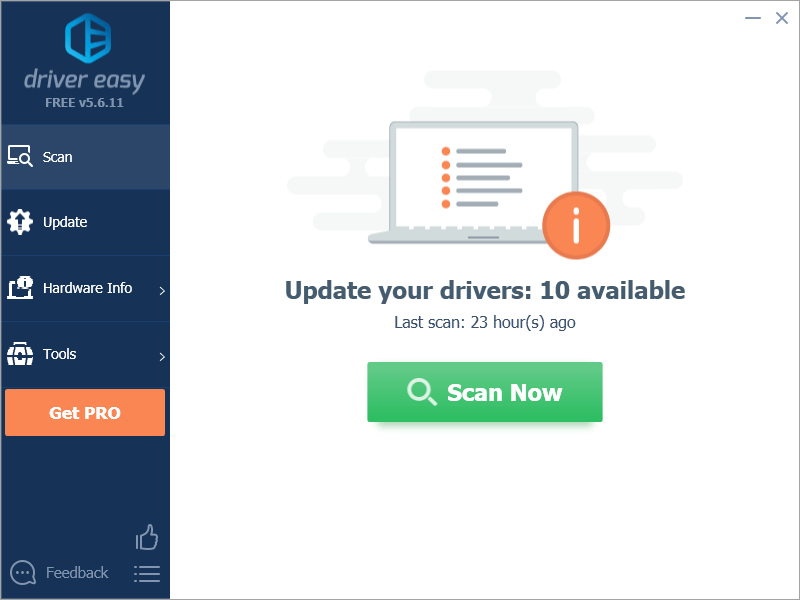
- klik op Alles bijwerken om automatisch de juiste versie van alle stuurprogramma ‘ s die ontbreken of verouderd zijn op uw systeem te downloaden en te installeren. Je hebt de Pro-versie van Driver Easy nodig om dit te doen, dus je wordt gevraagd om te upgraden.
maak je geen zorgen; het wordt geleverd met een 30-dagen geld-terug-garantie, dus als je het niet leuk vindt, kun je een volledige terugbetaling krijgen, zonder vragen te stellen.Werk al uw stuurprogramma ’s bij met slechts 1 klik met Driver Easy
Als u het gemakkelijk vindt om handmatig stuurprogramma’ s te installeren, kunt u ook op ‘Update’ klikken naast elk gemarkeerd apparaat in de gratis versie om automatisch de juiste stuurprogramma te downloaden. Zodra het is gedownload, kunt u handmatig installeren.
kijk of deze oplossing werkt nadat u het toetsenbordstuurprogramma hebt bijgewerkt. Zo niet, probeer de volgende fix, hieronder.
Fix 2: Installeer Logitech unifying software
mogelijk moet u Logitech unifying software Opnieuw installeren als het probleem met het Logitech K520-toetsenbord niet werkt. Hier is hoe het te doen:
- druk op uw toetsenbord op de Windows-logo-toets en R tegelijkertijd om het dialoogvenster Uitvoeren te openen. Type appwiz.cpl en druk op Enter om het programma en functies venster te openen.
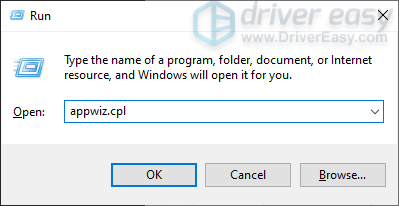
- Zoek de Logitech unifying-software, klik er met de rechtermuisknop op en selecteer Verwijderen.
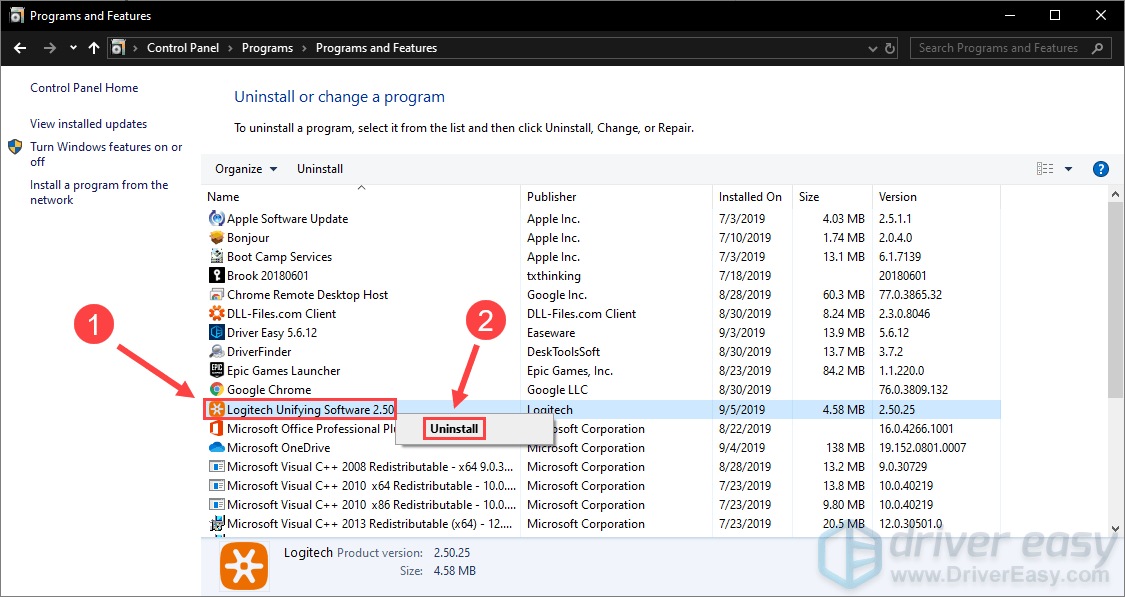
- Download de nieuwste versie van Logitech unifying-software van de officiële website van Logitech.
kijk of deze oplossing voor u werkt. Zo niet, probeer de volgende fix, hieronder.
Fix 3: Herstart de Human Interface Device Service
dit probleem kan ook optreden als de Human Interface Device Service is gestopt. In dit geval moet u de Human Interface Device Service opnieuw opstarten. Hier is hoe het te doen:
- druk op uw toetsenbord op de Windows-logo-toets en R tegelijkertijd om het dialoogvenster Uitvoeren te openen. Type diensten.msc en druk op Enter om het venster Services te openen.

- zoek in de lijst met services in het detailvenster Human Interface Device Service. Dubbelklik erop om de eigenschappen te bekijken.
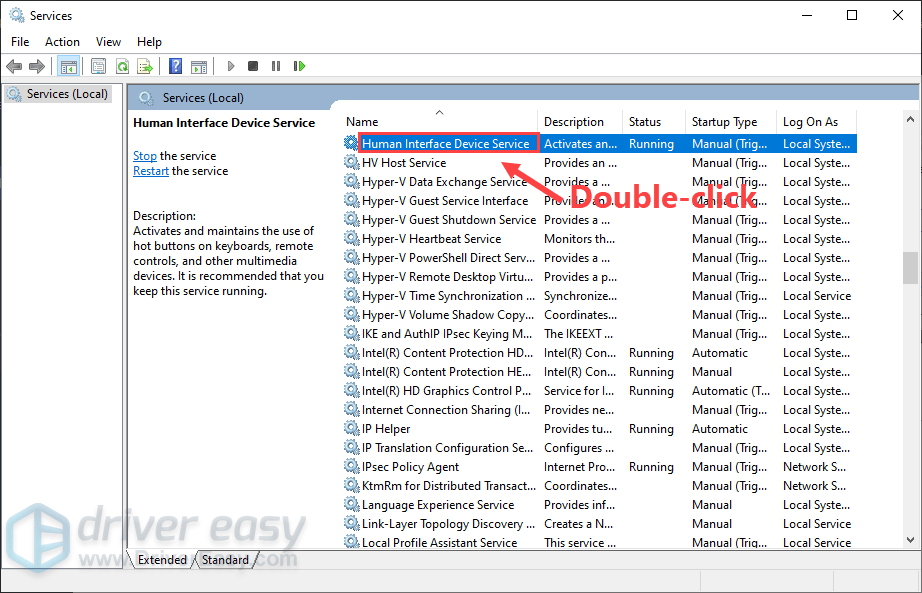
- Stel het opstarttype in op Automatisch. Als de servicestatus niet wordt uitgevoerd, klikt u op de knop Start hieronder om de service opnieuw te starten. Dan klikken OK om de wijzigingen op te slaan.
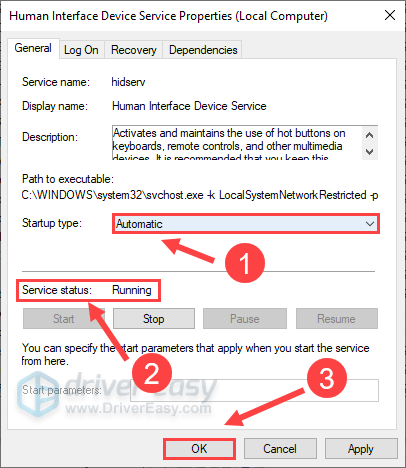
kijk of u het probleem kunt oplossen na het opnieuw opstarten van de Human Interface Device Service.